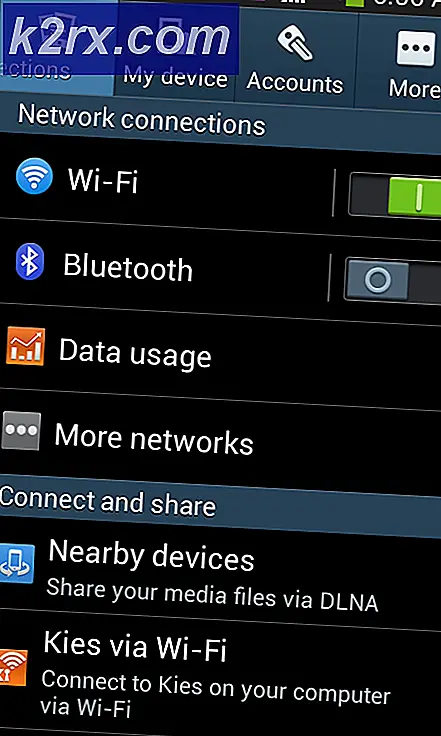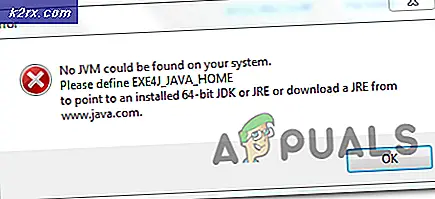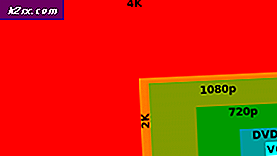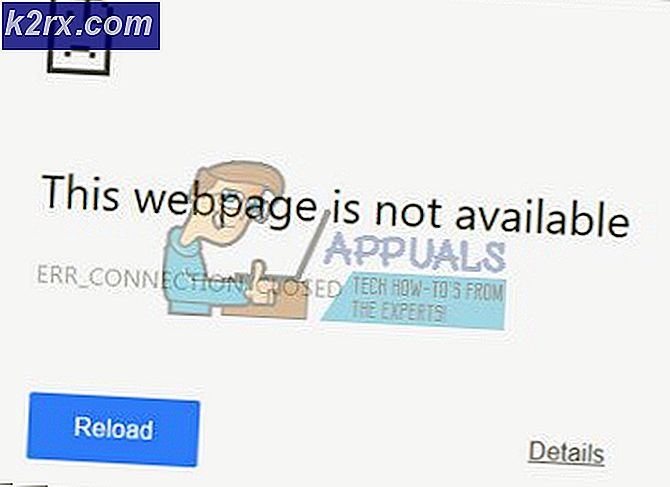Hoe iRacing ‘Laadfout 22’ te repareren
Sommige Windows-gebruikers melden dat ze plotseling de ‘Laadfout 22'Fout wanneer ze proberen deel te nemen aan een racesessie. De meeste getroffen gebruikers melden dat dit probleem pas is begonnen na het installeren van een update.
Na onderzoek van dit specifieke probleem, blijkt dat er verschillende onderliggende oorzaken zijn die deze foutcode bij iRacing kunnen veroorzaken. Hier is een lijst met mogelijke boosdoeners:
Nu u zich terdege bewust bent van elk probleem dat de 'Laadfout 22‘Probleem, hier is een lijst met geverifieerde methoden waarmee u het probleem kunt oplossen:
Methode 1: werk de game bij vanuit Steam
Het blijkt dat de meest voorkomende instantie die dit probleem veroorzaakt, is wanneer de gebruiker de iRacing-browser bijwerkt vanuit zijn browser, maar Steam nog steeds de oude versie gebruikt die is bijgewerkt met de nieuwe inhoud die u probeert af te spelen.
Verschillende getroffen gebruikers die hetzelfde probleem ondervonden, hebben bevestigd dat het probleem in hun geval was opgelost nadat ze Steam hadden geopend en de update voor iRacing hadden geïnstalleerd.
In de meeste gevallen is het voldoende om Steam te openen en het zijn ding te laten doen voordat je probeert het spel opnieuw te openen. Maar als iRacing weigert automatisch te updaten, gebruik dan de zoekfunctie om naar te zoeken 'opvliegend' klik vervolgens op Bijwerken uit de winkelvermelding.
Zodra de game-update is gedownload, open je iRacing via Steam en kijk je of je dezelfde ‘Laadfout 22‘Probleem bij een poging om deel te nemen aan bestaande sessies.
Als u met deze methode het probleem niet kunt oplossen, gaat u naar de volgende mogelijke oplossing hieronder.
Methode 2: het problematische bestand verwijderen (indien van toepassing)
Als u dit probleem alleen met één bepaalde auto tegenkomt, is de kans groot dat het probleem zich alleen beperkt tot een beschadigd autobestand. Dit probleem komt vrij vaak voor bij een mislukte update-installatie van iRacing.
Als dit scenario van toepassing is en u alleen de ‘Laadfout 22‘Fout bij het spelen met een bepaalde auto, kunt u eenvoudig het problematische autobestand verwijderen voordat u de Bijwerken functie om de ontbrekende auto te installeren.
Volg de onderstaande instructies als u stapsgewijze instructies zoekt:
- Zorg ervoor dat iRacing of het opstartprogramma niet op de achtergrond draait.
- Open File Explorer en ga naar de locatie waar je de game hebt geïnstalleerd. Standaard kun je de gamemap vinden op:
C: \ Program Files (x86) \ iRacing \ Cars
- Zodra u zich op de juiste locatie bevindt, klikt u met de rechtermuisknop op de auto-map waarmee u problemen ondervindt en kiest u Verwijderen vanuit het contextmenu.
- Zodra de beschadigde auto is verwijderd, opent u het iRacing-opstartprogramma opnieuw en klikt u op Ontvang vereiste updates.
- Wacht tot de ontbrekende bestanden zijn gedownload en geïnstalleerd voordat u deelneemt aan een race en kijk of het probleem nu is verholpen.
Als het probleem nog steeds niet is opgelost, gaat u naar de volgende mogelijke oplossing hieronder.
Methode 3: een integriteitscontrole uitvoeren (alleen Steam)
Als je de game start via Steam, wordt deze foutcode waarschijnlijk veroorzaakt door een of andere beschadiging die de lokale installatiemap beïnvloedt.
Als dit scenario van toepassing is op uw specifieke situatie, zou u het probleem moeten kunnen oplossen door het ingebouwde hulpprogramma te gebruiken om de integriteit van de iRacing-gamebestanden te verifiëren. Als er een inconsistentie wordt gevonden, vervangt het hulpprogramma automatisch de beschadigde bestanden door gezonde equivalenten.
Als je nog geen integriteitscontrole in Steam hebt gestart, volg je de onderstaande instructies om dit te doen:
- Ga je gang en lanceer je Steam-client, teken vervolgens met uw accountgegevens.
- Nadat u zich met succes heeft aangemeld met uw Steam-account, klikt u met de rechtermuisknop op de vermelding die is gekoppeld aan iCards van het Bibliotheek tabblad en klik vervolgens op klik op Eigendommen vanuit het nieuw verschenen contextmenu.
- Nadat je binnen bent Eigendommen scherm van de betrokken spellen, ga je gang en klik op Lokale bestandenen klik vervolgens opControleer de integriteit van de gamecache.
- Bevestig de integriteitscontrole en wacht tot de bewerking is voltooid voordat u uw computer opnieuw opstart.
- Zodra uw computer weer opstart, start u iCar opnieuw en kijkt u of het probleem nu is verholpen.
In het geval dat hetzelfde ‘Laadfout 22‘Er treedt nog steeds een fout op, ga naar de volgende mogelijke oplossing hieronder.
Methode 4: de game opnieuw installeren
Als geen van de bovenstaande methoden in jouw geval heeft gewerkt, heb je waarschijnlijk te maken met een onderliggend probleem met de installatie van games dat niet kan worden opgelost met een eenvoudige integriteitscontrole door Steam of door het iCards-opstartprogramma.
Dit soort problemen treden meestal op wanneer er een conflict is tussen een nieuwe update en een bestaand installatiebestand.
De meeste getroffen gebruikers die met hetzelfde probleem te maken hadden, hebben gemeld dat het probleem eindelijk was opgelost nadat ze de game hadden verwijderd via Programma's en functies en deze opnieuw hadden geïnstalleerd via de officiële kanalen:
- druk op Windows-toets + R om een Rennen dialoog venster. Typ vervolgens ‘Appwiz.cpl’ en druk op Enter om het Programma's en onderdelen menu. Als u daarom wordt gevraagd door het UAC (gebruikersaccountbeheer) prompt op Ja om beheerderstoegang te verlenen.
- Als je eenmaal binnen bent Programma's en onderdelen menu, scrol omlaag door de lijst met geïnstalleerde programma's en zoek de lijsten die aan iCards zijn gekoppeld. Klik vervolgens met de rechtermuisknop op iRacing en kies Verwijderen vanuit het contextmenu.
- Volg in het verwijderingsscherm de aanwijzingen op het scherm om het verwijderingsproces te voltooien, start vervolgens uw computer opnieuw op en wacht tot de volgende keer opstarten is voltooid.
- Installeer de game opnieuw nadat de volgende keer opstarten is voltooid van Steam of van de officiële website.
- Start het spel opnieuw en kijk of het probleem nu is verholpen.